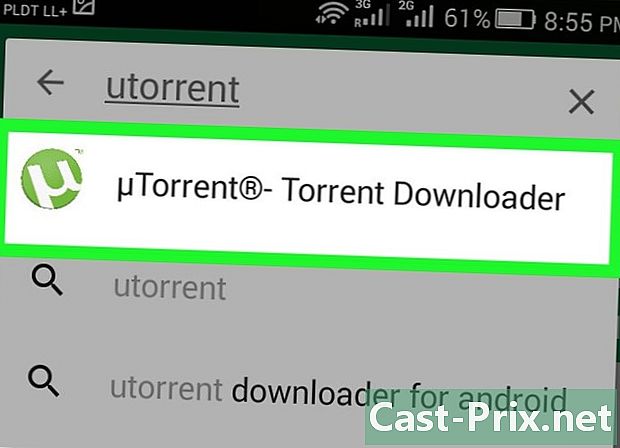Come collegare un laptop a una TV
Autore:
Roger Morrison
Data Della Creazione:
4 Settembre 2021
Data Di Aggiornamento:
21 Giugno 2024

Contenuto
In questo articolo: determina le connessioni disponibili Collega un computer al tuo TVReferences
I computer possono essere molto più che semplici workstation. Collegandoli ai televisori, possono diventare veri e propri hub multimediali, trasmettere in streaming Netflix o streaming Hulu, consentire di guardare i tuoi video YouTube preferiti o qualsiasi altro supporto. Puoi dedicarti ai tuoi giochi preferiti sul grande schermo, modificare un documento senza danneggiare gli occhi.
stadi
Parte 1 Determinazione dei connettori disponibili
- Individua le porte video del tuo laptop. Esistono diversi tipi di porte video e il tuo computer può avere diversi. Si trovano più spesso sul retro del computer, ma possono anche essere sul lato. Se stai provando a connettere un MacBook alla TV, leggi questa guida.
- Una porta VGA è rettangolare, con 15 piccoli fori in 3 gradi di 5. Questa è la porta con cui si collega il computer a un altoparlante.

- Una porta S-video è rotonda, con 4 o 7 piccoli fori.

- Una porta video composito è un jack circolare, spesso giallo.

- Una porta di interfaccia video digitale (DVI) è rettangolare, con 24 piccoli fori in 3 file di 8. È progettata per connessioni ad alta definizione.

- Una porta HDMI sembra una porta USB, ma è più lunga e più sottile. Installato su computer dal 2008, è progettato anche per connessioni ad alta definizione.

- Una porta VGA è rettangolare, con 15 piccoli fori in 3 gradi di 5. Questa è la porta con cui si collega il computer a un altoparlante.
- Guarda le porte docking della tua TV. Questi variano a seconda che la TV sia standard o ad alta definizione. Le porte DVI si trovano sul retro del post, ma anche sul lato.
- I televisori standard hanno una porta video composito o un S-video. Tuttavia, la qualità del display sullo schermo TV non sarà elevata come sullo schermo del computer.

- I televisori ad alta definizione possono avere porte VGA, DVI o HDMI. Una connessione VGA trasforma un segnale analogico, mentre le porte DVI e HDMI consentono una connessione digitale molto migliore.

- I televisori standard hanno una porta video composito o un S-video. Tuttavia, la qualità del display sullo schermo TV non sarà elevata come sullo schermo del computer.
- Prendi il cavo video appropriato per collegare il computer alla TV. Se hai la scelta delle porte (VGA, S-Video e HDMI), prova a collegare le porte che danno la migliore definizione dell'immagine. A questo proposito, una connessione tramite porte HDMI semplifica. Un altro vantaggio: l'impostazione è semplice.
- Se la porta del tuo computer è dello stesso tipo della porta della TV, procurati un cavo con la stessa connettività a ciascuna estremità.

- Se il computer e la TV dispongono di porte video diverse, è necessario un adattatore per cavo. Esistono adattatori per convertire una porta DVI in HDMI o un VGA in una porta composita. Puoi anche prendere un cavo per collegare la porta USB del tuo computer a una porta HDMI della TV se il tuo computer non ha una porta HDMI. I convertitori, in particolare quelli analogici, danno un'immagine meno bella. Per evitare allora!

- I cavi HDMI con marchio sono molto costosi, quindi qualsiasi cavo può fare il lavoro.
- Se la porta del tuo computer è dello stesso tipo della porta della TV, procurati un cavo con la stessa connettività a ciascuna estremità.
- Avere un cavo audio se necessario. Alcuni computer e TV ad alta definizione possono connettersi a audio e video con un singolo cavo, ma la maggior parte richiede ancora cavi diversi per audio e video.
- Se il tuo computer ha una porta HDMI e una scheda audio compatibile HDMI, non è necessario un cavo separato per l'audio perché HDMI trasporta entrambi. In tutti gli altri casi, è necessario il cavo audio.

- L'uscita audio del tuo computer è un'uscita jack da 3,5 mm contrassegnata con un auricolare audio. È possibile collegarlo all'uscita audio della TV se dispone di altoparlanti esterni o in caso contrario.

- Quando si collega il cavo audio, assicurarsi di collegarlo alla porta audio collegata alla porta video.
- Se il tuo computer ha una porta HDMI e una scheda audio compatibile HDMI, non è necessario un cavo separato per l'audio perché HDMI trasporta entrambi. In tutti gli altri casi, è necessario il cavo audio.
Parte 2 Collegamento di un computer alla TV
-

Spegni il computer. Ad eccezione di HDMI, è necessario spegnere il computer per connettersi alla TV. -

Collegare il cavo video al computer e la porta video sulla TV. -

Impostare l'ingresso TV corretto. Sui televisori attuali, ciascun connettore (ingresso) è contrassegnato in modo visibile. Basta fare la connessione giusta con il cavo giusto tra le due porte (TV + mobile) identica. Consultare il manuale del produttore del televisore per istruzioni su come utilizzare.- La TV dovrà prima essere accesa per essere riconosciuta dal computer.
- Accendi il tuo computer. A questo punto, il metodo per attivare lo schermo televisivo varia da sistema a sistema. Su alcuni modelli, l'immagine arriva immediatamente ed entrambi gli schermi sono attivati. Su altri, nulla è apparso sullo schermo.
- Accendi lo schermo della TV. Molti notebook dispongono di un pulsante di "commutazione del segnale video": questo è spesso il tasto "Fn" (Funzione). Questo tasto consente di scorrere le diverse opzioni di visualizzazione disponibili. Puoi estendere lo schermo su entrambi gli schermi, duplicare lo schermo in modo che ogni schermo mostri la stessa cosa o anche uno schermo possa essere attivato (sia il laptop che la TV).
- In Windows 7 e 8, devi premere i tasti Windows + P per visualizzare il menu "Progetto", che visualizza le opzioni multi-schermo (espandi, duplica, solo seconda schermata).
- Se tutto il resto non funziona, fai clic con il pulsante destro del mouse sul desktop e scegli "Proprietà" / "Risoluzione schermo". Utilizzare il menu "Visualizzazioni multiple" per selezionare la modalità di visualizzazione dell'immagine.
- Regola la risoluzione dello schermo, se necessario. Molto spesso, le risoluzioni del computer e della TV sono diverse. Ciò è particolarmente vero con i modelli TV più vecchi. Fare clic destro sul desktop e scegliere "Proprietà" / "Risoluzione schermo".Scegli il display adatto a te per migliorare la risoluzione.
- I televisori HD possono avere una risoluzione massima di 1.920 x 1.080 pixel, anche se alcuni vanno solo a 1.280 x 720 pixel. Questi sono i cosiddetti formati widescreen 16: 9.
- Se l'immagine non viene visualizzata, potrebbe essere necessario scollegare temporaneamente il computer e regolare la risoluzione prima di ricollegare il computer alla TV. Quando si passa a un display già attivo, è necessario che il laptop abbia la stessa risoluzione della TV.
- Regola l'impostazione "Zoom" della TV. Alcuni televisori tentano di correggere il formato usando l'effetto zoom. Se l'immagine (TV) viene tagliata agli angoli di visualizzazione, utilizzando il telecomando, modificare le impostazioni per vedere se la funzione "Zoom avanti" non è stata attivata.